I lettori abituali di AppleToolBox sapranno che ho un debole per l'automazione. Ho scritto di automatizzare la tua casa con Dispositivi HomeKit, imparando le basi di l'app Scorciatoiee mettendo l'Automa spesso dimenticato usare. Qualcosa che non ho ancora trattato, però, è quale di queste app dovresti usare. Le scorciatoie si uniranno ad Automator sul Mac tra pochi giorni e ci sono potenti app di terze parti come Keyboard Maestro. Non c'è niente di sbagliato nel mescolare e abbinare, di per sé, ma può diventare molto complicato molto rapidamente.
In questo articolo, ti aiuterò a distinguere tra queste tre app. Inizieremo con un riepilogo dell'automazione digitale e una spiegazione di ciò che ciascuna di queste app può fare. Quindi, entreremo nelle specifiche di ciascuna app e chi dovrebbe usare cosa.
Senza ulteriori indugi, entriamo nel merito!
Contenuti
- Che cos'è l'automazione digitale?
-
Le migliori app di automazione digitale per macOS
- Automator: l'opzione legacy
- Scorciatoie: la sostituzione
- Keyboard Maestro: una soluzione di terze parti
-
Automator regge ancora nel 2021?
- Ottieni un livello più profondo di controllo del sistema rispetto ad app di terze parti come Keyboard Maestro
- Faresti meglio a sapere come codificare
-
Scorciatoie ora è su Mac ed è abbastanza buono
- È il modo più semplice per iniziare a esplorare l'automazione digitale
- Gli utenti professionisti potrebbero trovarlo un po' limitante
-
Keyboard Maestro ha molto da offrire
- Puoi automatizzare letteralmente qualsiasi cosa
- Preparati a scalare la curva di apprendimento
-
Come si accumulano Keyboard Maestro, Shortcuts e Automator?
- Automator sta per uscire
- Le scorciatoie sono l'opzione migliore per la maggior parte degli utenti
- Gli utenti esperti adoreranno Keyboard Maestro
-
Maestro della tastiera vs. Scorciatoie vs. Automator: qual è il tuo preferito?
- Post correlati:
Che cos'è l'automazione digitale?
L'automazione digitale è un'idea semplice con molte applicazioni. In breve, si riferisce a qualsiasi strumento o app in grado di automatizzare le attività del tuo computer. Ad esempio, se imposti regole per la tua casella di posta elettronica che ordinano automaticamente determinate e-mail in cartelle correlate, questa è l'automazione digitale. Un esempio ancora più semplice è impostare una risposta e-mail automatica quando sei in vacanza.
Negli ultimi dieci anni, l'automazione digitale è diventata molto più complessa. E grazie ad app come IFTTT e Zapier, è diventato anche molto più accessibile. Ora chiunque può utilizzare l'automazione digitale per risparmiare tempo sul proprio computer.
Per essere chiari, questo post si concentrerà sull'automazione sul tuo Mac. Esistono app di automazione per iPhone (inclusa l'app Scorciatoie integrata), ma la mia esperienza è stata che queste app sono generalmente deludenti e poco potenti. Quindi ci concentreremo specificamente su macOS, dove le app di automazione possono fare molto di più.
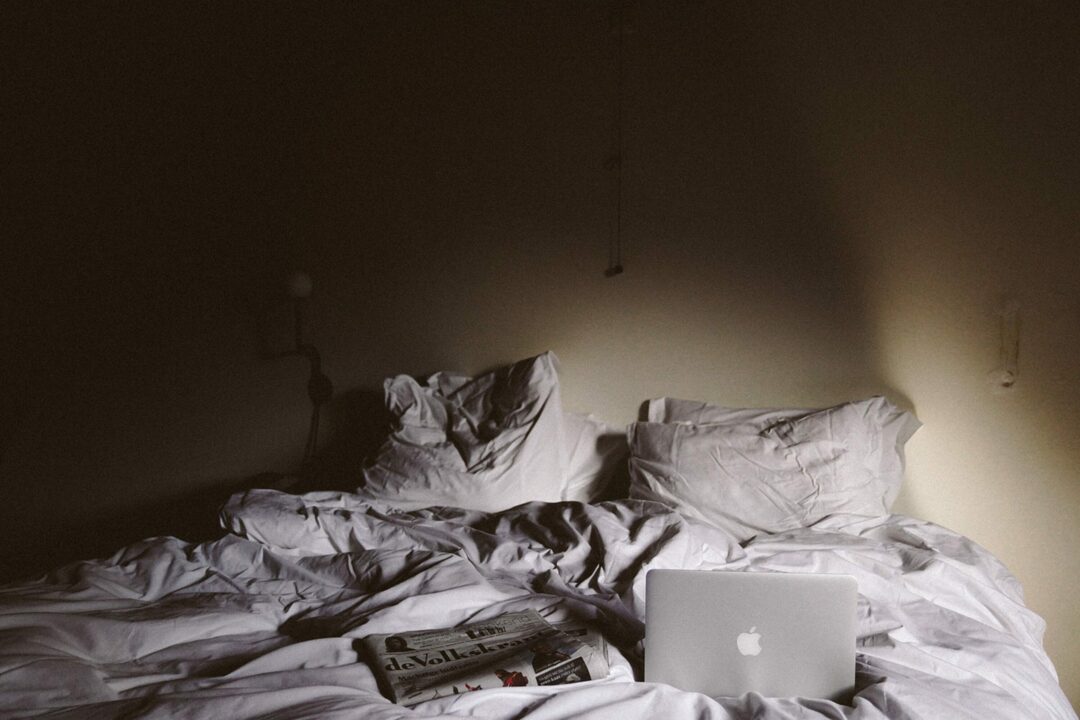
Le migliori app di automazione digitale per macOS
Di seguito sono elencate le tre app di automazione digitale che considero le più importanti oggi su Mac. Due di questi sono integrati: Automator e Scorciatoie. Keyboard Maestro, d'altra parte, è un'app di terze parti a pagamento. Esistono moltissime altre app di terze parti e ce ne sono diverse specializzate (nocciola, ad esempio, è un'app di automazione che automatizza semplicemente la gestione delle cartelle). Quindi sentiti libero di esplorare: mi sto solo concentrando su Keyboard Maestro perché è uno di quelli con cui ho una vasta esperienza personale.
Bene, ecco una breve analisi di ciascuna di queste app!
Automator: l'opzione legacy
Automator, con mia sorpresa, non è l'app più vecchia in questo post. È, tuttavia, la più antica app di automazione offerta da Apple ancora in circolazione. Viene fornito con tutte le versioni di macOS dal 2005, anche se la maggior parte di voi non ne ha mai sentito parlare. Sono stato sorpreso di vedere che ci sono persino utenti di Shortcuts e Keyboard Maestro che non hanno mai sentito parlare di Automator, anche se è preinstallato sul proprio computer!
Quindi, per coloro che non lo sanno, Automator è stata la prima incursione di Apple nell'automazione digitale. È stato lanciato con macOS Tiger nel 2005 e da allora fa parte di macOS.
Automator offre un livello di controllo piuttosto sostanziale sul tuo Mac. Ti consente di aggiungere opzioni ai menu di scelta rapida, gestire automaticamente le tue cartelle e creare routine che semplificano l'elaborazione in batch dei file sul tuo computer.
Scorciatoie: la sostituzione
Sebbene Automator fosse innovativo all'epoca, questo è solo il problema: non c'è più nulla di innovativo in Automator. E questo significa che è il momento di un aggiornamento o di una sostituzione. In questo caso, Apple è andata con un sostituto.
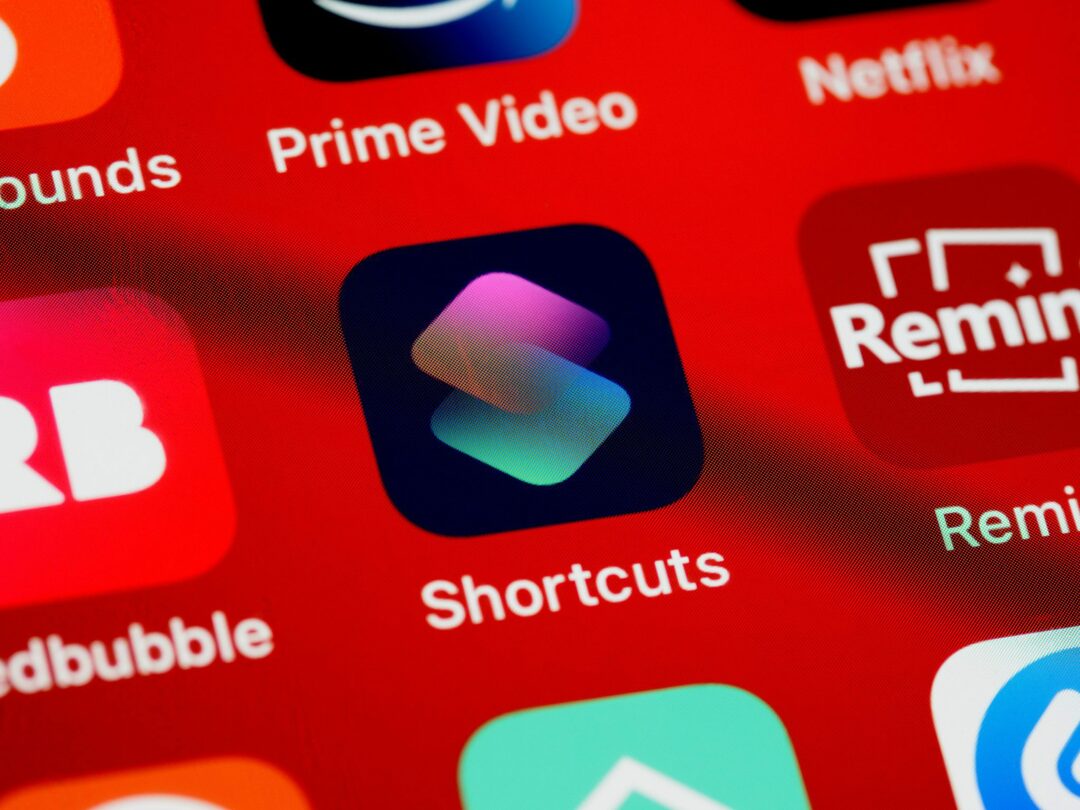
Le scorciatoie esistono su iOS dal 2018, è stato recentemente aggiunto a iPadOS ed è stato appena aggiunto a macOS con il recente aggiornamento di macOS Monterey. Le scorciatoie sono posizionate per essere ciò che Automator non potrebbe mai essere: un'app di automazione multipiattaforma e facile da usare per l'utente Apple medio.
Automator sarà ancora disponibile su macOS Monterey, ma Apple ha dichiarato che sta pianificando di eliminarlo gradualmente nei prossimi aggiornamenti a favore delle scorciatoie. Tuttavia, sarai in grado di importare le tue routine di Automator in scorciatoie, quindi non sono tutte cattive notizie. E per gli utenti che eseguono versioni precedenti di macOS, Automator rimarrà l'opzione preferita.
Keyboard Maestro: una soluzione di terze parti
E questo ci porta a Keyboard Maestro. Keyboard Maestro non è stato sviluppato da Apple ed è, con mia sorpresa, l'app più vecchia in questo elenco. È in circolazione dal 2002 ed è rimasto una delle app di automazione più popolari su Mac. Certo, è il mio preferito in questa lista di un miglio, quindi sono piuttosto di parte.
Detto questo, la popolarità di Keyboard Maestro è ben meritata. Offre un livello di controllo ancora più profondo rispetto a Automator con una semplicità che quasi rivaleggia (ma non si accumula abbastanza) con le scorciatoie.
Il risultato è un'app incredibilmente potente e flessibile. Puoi letteralmente automatizzare qualsiasi cosa sul tuo Mac con Keyboard Maestro, devi solo capire come.
Automator regge ancora nel 2021?
Ora che abbiamo un'idea di base delle app che tratteremo in questo articolo, è il momento di dare uno sguardo più approfondito a ciascuna di queste tre app. A dare il via alle cose è Automator!
Stranamente, è stato Automator, non le scorciatoie, a farmi entrare nell'automazione digitale sui dispositivi Apple. L'ho trovato un giorno mentre organizzavo tutte le app sul mio Mac, ho chiesto a Internet cosa fosse e ho iniziato a usarlo poco dopo.
Da allora sono passato da Automator a Keyboard Maestro e anche Apple si sta spostando su Scorciatoie su Automator. Detto questo, Automator sarà ancora disponibile per almeno un altro anno e sono sicuro che ci saranno molti utenti che si atterranno alle versioni precedenti di macOS che supportano ancora Automator.
Quindi, con tutto ciò in mente, esamineremo gli alti e bassi di Automator per determinare se ha ancora un posto nel 2021.
Ottieni un livello più profondo di controllo del sistema rispetto ad app di terze parti come Keyboard Maestro
Di gran lunga il vantaggio principale di Automator è il ricco livello di controllo e integrazione del sistema. Puoi usarlo per espandere i menu del tasto destro del mouse, interagire con app che altrimenti sarebbero in modalità sandbox dall'automazione applicazioni e realizzare alcune cose piuttosto utili che altre app (come Keyboard Maestro) faranno fatica a essere in grado di fare.
Ad esempio, ecco un confronto fianco a fianco delle cose che puoi fare in Music with Automator rispetto a quello che puoi fare con Keyboard Maestro:
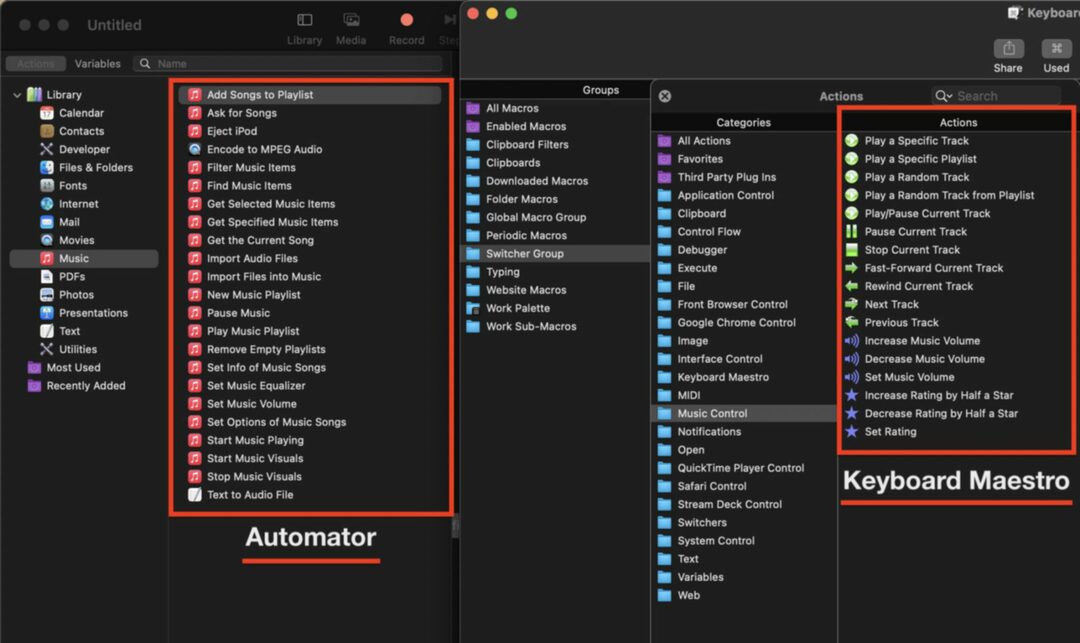
Keyboard Maestro ha abbastanza controlli, certo, ma non abbastanza da aver creato anche una routine KM per interagire con la musica. Automator, d'altra parte, può fare qualsiasi cosa tu voglia che faccia con la musica. Esistono soluzioni alternative in KM, ma con Automator non sono necessarie soluzioni alternative.
Questo vale per molte app di sistema. Utilità, foto, contatti, posta: Automator ti offre molto con cui lavorare in queste app.
Faresti meglio a sapere come codificare
Stranamente, questo ci porta anche al lato poco lusinghiero di Automator: al di fuori di questo vantaggio, Automator non ha molto da offrire.
Quando non stai cercando di fare cose con un'app integrata come Mail o Music, Automator diventa piuttosto inutile. Ad esempio, scrivo in un'app di terze parti, gestisco i miei compiti in arrivo tramite app di terze parti e svolgo gran parte del mio lavoro sul Web.
Automator non può fare nulla con nessuna di queste app. Se ho un compito in Airtable che voglio aggiungere al mio programma Fantastico, Automator alza le spalle.
Ed è per questo che dico che gli utenti di Automator sanno meglio come codificare. Perché se non puoi programmare, sei bloccato con qualsiasi cosa Automator offra per impostazione predefinita. Sfortunatamente, non è molto. Inoltre, non aiuta il fatto che gli aggiornamenti di Automator siano stati incredibilmente scarsi nel corso degli anni. Questa app è stata creata nel 2005 e ragazzo, sembra che sia così.
Scorciatoie ora è su Mac ed è abbastanza buono
Detto questo, passiamo alle scorciatoie. Scorciatoie è l'app di automazione più recente di Apple ed è piuttosto solida. Mentirei se dicessi che sono un fan delle scorciatoie: ritengo che offra opzioni piuttosto superficiali. Ma sento anche che questo è dovuto alla progettazione e, per questo motivo, c'è un ampio segmento di utenti che ameranno (e ameranno) questa app.
È il modo più semplice per iniziare a esplorare l'automazione digitale
Quando dico che i limiti delle scorciatoie sono di progettazione, intendo dire che Apple ha intenzionalmente mantenuto le scorciatoie semplici. Ciò consente a chiunque di scoprirlo sul proprio iPhone e capire immediatamente come funziona. Puoi guardare le scorciatoie e ottenere quello che fa: questo è qualcosa che né Automator né Keyboard Maestro hanno per loro.
Apple ha anche fatto un ottimo lavoro nel rendere condivisibili le scorciatoie. Puoi facilmente creare e caricare scorciatoie che altri utenti possono sfruttare e, se non hai idea di cosa stai facendo, non è troppo difficile trovare una scorciatoia che fa quello che vuoi online. Penso che Apple dovrebbe fare un ulteriore passo avanti e aggiungere un elemento forum/community a Scorciatoie. In questo modo, gli utenti possono pubblicare, condividere e scaricare collegamenti direttamente dall'app.
Come Automator, Shortcuts offre un profondo livello di controllo per il tuo sistema macOS. Non è ancora robusto come Automator, e forse non lo sarà mai. Sto ancora aspettando che Apple tolga le ruote per bambini dalla versione iOS di Shortcuts, quindi chissà se/quando la versione macOS diventerà più potente.
Per ora, Scorciatoie in macOS Monterey è un'interessante miscela di funzionalità di Automator e Scorciatoie.

Gli utenti professionisti potrebbero trovarlo un po' limitante
Non sorprende che la mia lamentela con le scorciatoie sia che è piuttosto sottodimensionata. Automator è molto potente, semplicemente non ha abbastanza funzionalità per supportare quel potere. Ma Scorciatoie, per tutte le sue funzionalità, sembra che difficilmente possa fare nulla con quelle funzionalità.
Non fraintendermi: ci sono molti utenti di scorciatoie che sono nel mondo a creare incredibili routine di scorciatoie. Il problema è, tuttavia, che tutte queste incredibili scorciatoie vengono create con il codice, non con le funzionalità predefinite delle scorciatoie.
Ad esempio, puoi eseguire lo script della shell o leggere il livello della batteria del tuo iPhone dalle scorciatoie, ma se vuoi che le scorciatoie scorrano o tocchi lo schermo per te, vabbè!
Da persona che lavora nella tecnologia, posso affermare con sicurezza che l'automazione digitale è destinata a diventare una delle tecnologie più esplosive dei prossimi dieci anni. Ci sono così tante cose che facciamo manualmente oggi che ci sconvolgeranno da ricordare nel 2030. Allo stesso modo in cui è difficile immaginare la vita senza avere una macchina fotografica in tasca, sarà difficile immaginare la tua vita senza automazione.
E so anche, come qualcuno che lavora nella tecnologia, che Apple lo sa! Quindi, perché non si sta investendo di più nelle scorciatoie, sinceramente non lo so. La mia unica ipotesi sarebbe che Apple sia preoccupata di complicare eccessivamente l'app e potenzialmente di aprire funzionalità con cui gli utenti medi potrebbero accidentalmente murare i loro iPhone. Ma ci sono molte app di automazione di terze parti che fanno più delle scorciatoie senza creare questi conflitti.
Sono sicuro che arriveremo a un punto in cui l'iPhone gestirà e-mail, eventi del calendario, notifiche e altro per te con poca o nessuna interazione da parte tua. Ma la tecnologia per questo esiste già, quindi perché non l'abbiamo ancora usata??
Keyboard Maestro ha molto da offrire
E questo, lettori, mi porta a Keyboard Maestro. Devo ammettere che sto per sgorgare un po 'su questa app. Ne sono diventato dipendente nell'ultimo mese circa, ed è probabilmente la mia seconda o terza app preferita che abbia mai usato. Mi dà l'esatto livello di controllo che desidero sul mio Mac senza darmi troppi grattacapi.
Di tanto in tanto dovrò passare un'ora a giocare con uno script di shell o regex, ma per la maggior parte, qualsiasi cosa mi venga in mente, non importa quanto complessa, può essere automatizzata trascinandola.
Non è integrato o gratuito; dovrai pagare ~ $ 36 per questo. Ma è di gran lunga il miglior acquisto di app che abbia mai fatto. Keyboard Maestro, se stai cercando uno scrittore, contattaci!
Puoi automatizzare letteralmente qualsiasi cosa
Voglio dire, letteralmente qualsiasi cosa. Vuoi non dover mai più digitare il tuo indirizzo? Stanco di organizzare file e cartelle? Cerchi un espansore di testo? Vuoi essere in grado di cercare in Internet senza aprire Safari? O forse vuoi solo mettere automaticamente i video di YouTube sull'impostazione di qualità video più alta ogni volta che entri a schermo intero?
Puoi fare tutto questo e molto altro ancora. Sono sorpreso di non aver visto di più su questa app online. Sembra che solo gli utenti "pro" conoscano Keyboard Maestro, il che è un peccato. Seriamente, questa app è incredibile.
Secondo le stime di Keyboard Maestro, ho risparmiato circa 200 ore da quando ho iniziato a usarlo poco più di un mese fa. E non sembra una forzatura. Uso KM per delineare i miei articoli, gestire le mie e-mail, modificare i miei scritti, fatturare i miei clienti, aggiornare il mio calendario, inviare messaggi ai miei amici, ecc.
Parte di ciò che rende Keyboard Maestro così potente è che ti dà gli elementi costitutivi per fare tutto ciò di cui hai bisogno.
Ad esempio, supponiamo che ricevo un'assegnazione di articolo in Airtable e voglio creare automaticamente una struttura in Word da quell'assegnazione. Né Word né Airtable sono integrati con Keyboard Maestro, quindi cosa devo fare?
Bene, KM ti consente di controllare la tastiera e il mouse con determinate azioni. Ciò mi consente di replicare il mio utilizzo di ciascuna app. Devo scorrere e fare clic su qualcosa? premere tab poi cmd + C? KM può fare queste cose. Keyboard Maestro ha anche robuste funzioni variabili che lo rendono ancora più potente.
Il risultato è che ora posso realizzare qualcosa in pochi secondi che prima richiedeva mezz'ora di copia, incolla, digitazione e calcolo. Tutto il lavoro di scrittura è occupato, quindi ora posso semplicemente scrivere!
Preparati a scalare la curva di apprendimento
Naturalmente, tutte queste funzionalità non possono (e non arrivano) senza una curva di apprendimento. Penso che Keyboard Maestro abbia fatto un ottimo lavoro nel mantenere la curva di apprendimento superficiale, ma nonostante ciò, dovrai investire il tuo tempo nell'apprendimento di questa app.
Vale a dire, avrai bisogno di conoscere la logica booleana. Penso che la logica booleana sia piuttosto intuitiva, ma sono sicuro che ci sono molti utenti Apple là fuori che non sarebbero d'accordo.
Dovrai anche leggere la documentazione di Keyboard Maestro abbastanza spesso per capire cosa fanno determinate azioni. È difficile sapere cosa fanno "Composito su immagine", "Trigger remoto" o "Blocco semaforo" senza cercarlo.
Riesco anche a vedere un segmento di utenti Apple che possono imparare come funziona KM, ma non sono sicuro di cosa farne. È comprensibile! Onestamente, se non lavorassi dal mio computer, probabilmente avrei difficoltà a trovare usi anche per KM. Probabilmente non mi piacciono le scorciatoie perché non mi piace usare il mio iPhone. Se non ti piace "hackerare" il tuo Mac e ottimizzare la tua efficienza, è molto probabile che Keyboard Maestro sia eccessivo.

Come si accumulano Keyboard Maestro, Shortcuts e Automator?
Bene, quindi mentre chiudiamo questo articolo, ci prenderemo un momento e vedremo come ciascuna di queste app si confronta con le altre. A un certo punto, queste app esistevano indipendentemente l'una dall'altra. Ma poiché Automator viene sostituito, Scorciatoie sta prendendo il sopravvento su tutti i dispositivi Apple e app come Keyboard Maestro diventeranno presto la norma, penso che sceglierne uno in cui specializzarsi sia importante.
Quindi, con questo in mente, riesaminiamo ogni app e vediamo quali utenti (se presenti) dovrebbero usarle.
Automator sta per uscire
Non c'è modo di addolcirlo: i fan di Automator saranno presto costretti a passare a una nuova app di automazione. macOS Monterey continuerà a utilizzare Automator per il prossimo anno e forse anche l'aggiornamento successivo continuerà a usarlo. Ma Apple è stata esplicita nel dire che l'aggiunta di scorciatoie a macOS ha lo scopo di sostituire Automator.
Gli unici utenti che dovrebbero continuare a utilizzare Automator, secondo me, sono quelli che non effettueranno l'aggiornamento. Ciò include gli utenti su macchine più vecchie e gli utenti che semplicemente non vogliono eseguire l'aggiornamento a macOS Monterey e/o aggiornamenti futuri.
Altrimenti, non penso che ci sia alcun motivo per restare con Automator. Sarai in grado di importare le tue routine di Automator esistenti in scorciatoie e fare la maggior parte delle stesse cose con le scorciatoie. E per l'utente medio, le scorciatoie saranno comunque un'opzione più semplice e più capace.
Quindi questo è il mio consiglio su Automator: attenersi alle scorciatoie a meno che non rientri in un caso d'uso estremamente di nicchia.
Le scorciatoie sono l'opzione migliore per la maggior parte degli utenti
Questo ci porta alle scorciatoie! Secondo me, le scorciatoie sono di gran lunga l'opzione a cui la maggior parte degli utenti dovrebbe passare. Se sei un utente accanito di Automator (come lo ero io a un certo punto), il mio consiglio è di migrare i flussi di lavoro di Automator alle scorciatoie nel miglior modo possibile e diventare un utente di scorciatoie.
E se non sei un utente di Automator ma vuoi comunque iniziare a sperimentare con l'automazione digitale, Scorciatoie è un ottimo modo per farlo. Sarai in grado di apprendere le basi, creare alcune routine piuttosto utili sul tuo Mac, iPhone e iPad e semplificarti la vita.
Come spiegato, le scorciatoie hanno il vantaggio di essere incredibilmente facili da usare. Inoltre, non puoi fare alcun danno reale alla tua macchina con esso poiché Apple non gli ha dato molto potere.
A proposito, quando parlo di automazione che "danneggia" la tua macchina, intendo creare un'automazione che fa qualcosa che non ti aspetti. Potrebbe essere:
- Chiusura accidentale di un'app senza prima salvare
- Rimanere bloccato in un loop
- Eliminazione di file che non possono essere recuperati dal Cestino
- Invio di e-mail/messaggi senza volerlo
Queste cose sono molto più facili da evitare in Scorciatoie. Questo perché Apple ti consente di fare cose come questa solo in una capacità limitata.
Gli utenti esperti adoreranno Keyboard Maestro
Infine, abbiamo Keyboard Maestro, che è, a mio parere, l'opzione per gli utenti esperti.
Per essere chiari, non credo che Keyboard Maestro debba essere utilizzato solo dai cosiddetti utenti esperti. Chiunque abbia un livello base di alfabetizzazione tecnica può iniziare a usarlo subito e la lunga prova gratuita ti darà tutto il tempo per decidere se è giusto per te.
Ma penso che tu debba essere un appassionato fan dell'automazione per ottenere il tuo chilometraggio con Keyboard Maestro. Questa app potrebbe avermi risparmiato 200 ore. Ma mentirei se non avessi speso almeno 50 usandolo. Dovrai fare un sacco di armeggiare, cercare online e sperimentare per padroneggiare questa app.
Se non hai intenzione di padroneggiare questa app, probabilmente non puoi giustificare l'acquisto. Creerai macro che potrebbero facilmente essere scorciatoie. Se sei indeciso su Keyboard Maestro, il mio consiglio è di imparare prima le scorciatoie. Una volta che ti accorgi di aver raggiunto un limite in Scorciatoie (cioè, non puoi fare le cose in quell'app che vuoi fare), quindi dai una prova gratuita di Keyboard Maestro.
Ma sì, KM è eccellente. Può fare quasi tutto ciò che qualsiasi altra app di automazione può fare su macOS grazie alle sue azioni super flessibili e ben progettate. Ogni pochi giorni scopro una nuova azione o trigger che cambia il modo in cui utilizzo questa app. Di recente ho ricreato tutti i miei flussi di lavoro di Automator di gestione delle cartelle in KM e mi sono reso conto che è possibile utilizzare i trigger di stringa digitata come mezzo di espansione del testo.
È così divertente con cui giocare e davvero così utile. Avrei difficoltà a tornare in vita senza questa app.
Maestro della tastiera vs. Scorciatoie vs. Automator: qual è il tuo preferito?
E questo è tutto! Questi sono i miei pensieri su tre delle app di automazione digitale più popolari per macOS. Fatemi sapere qual è il vostro preferito nei commenti! Sono dipendente da Keyboard Maestro, ma riesco a vedermi agganciato alle scorciatoie. Dovrò sperimentarlo di più nell'aggiornamento macOS Monterey.
Per ulteriori approfondimenti, notizie e guide su tutto ciò che riguarda Apple, controlla il resto del blog di AppleToolBox.
Arrivederci alla prossima!
